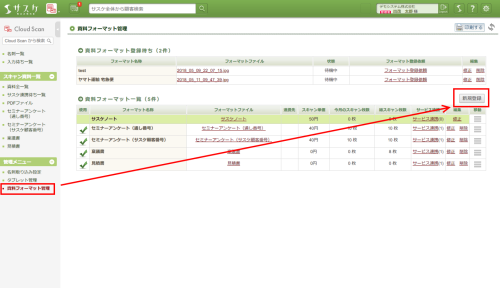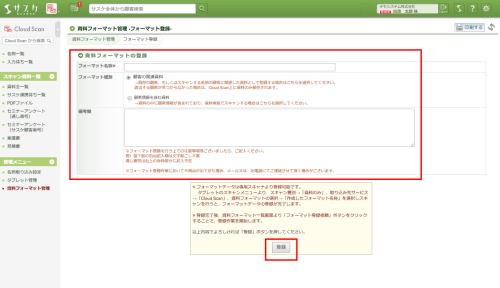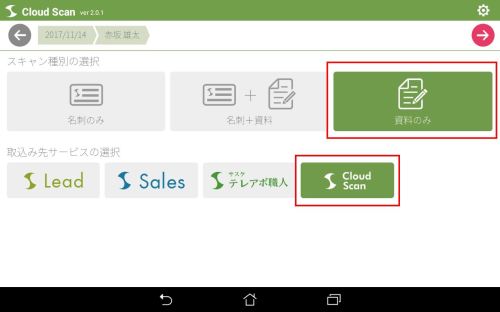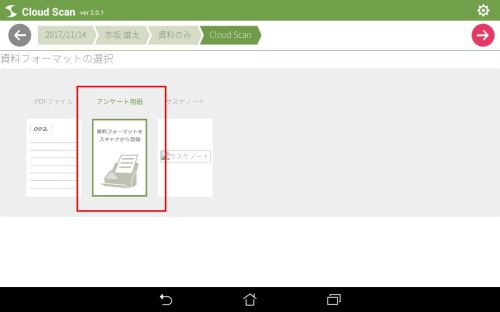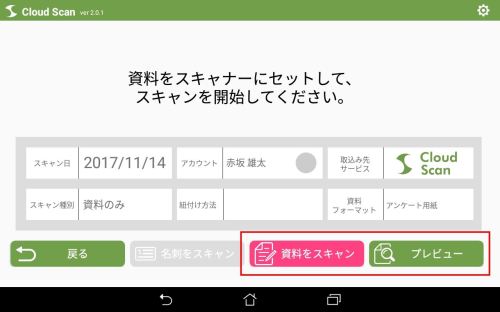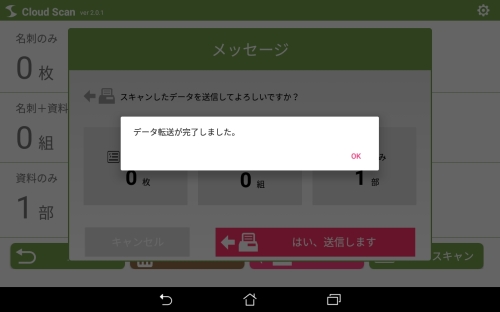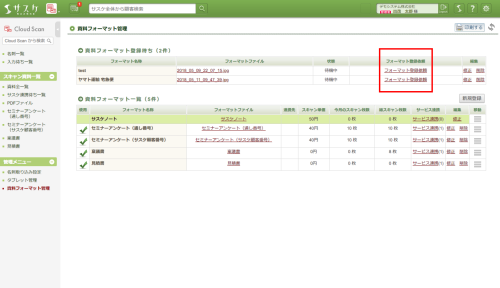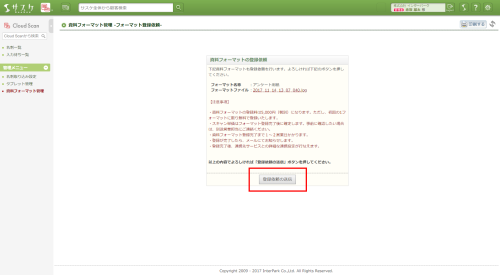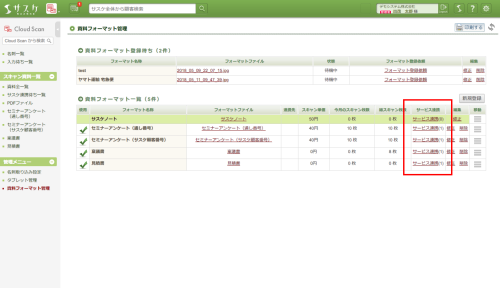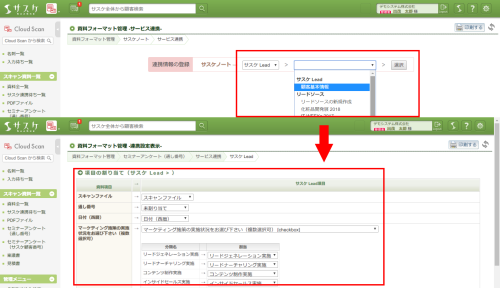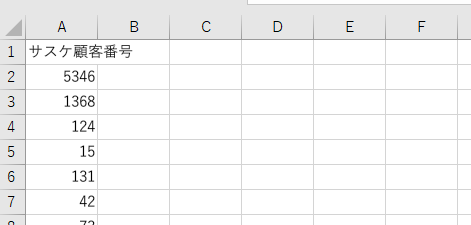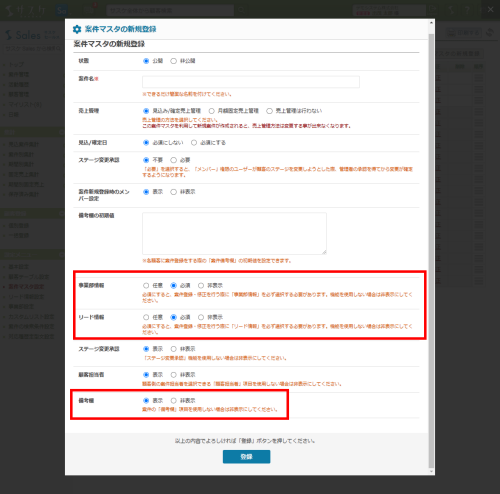「資料フォーマット」の登録方法
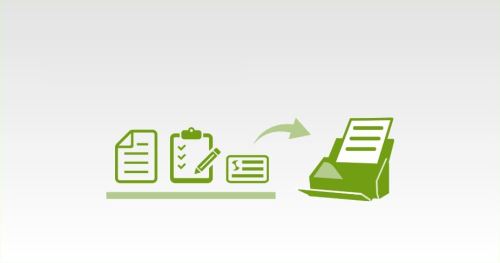
【フォーマットを登録しないとデータ化できません】
新しいCloud Scanでは資料のデータ化が行えるようになりました。ただし、データ化をする際には「資料フォーマット」を初めに登録する必要性があります。
本記事ではこちらの方法をご紹介いたします。
※フォーマットを登録するのは有償となりますのでご注意ください。
「資料フォーマット」の登録方法
- フォーマット名称
資料フォーマットの名称を設定できます。あとからの変更が可能です。 - フォーマット種別
フォーマットの種類を選択することができます。あとからの変更が可能です。 - 顧客の関連資料
資料の中に顧客情報が含まれていない場合はこちらを選択してください。例えば「資料」と一緒に「名刺」をスキャンする場合など。 - 顧客情報を含む資料
資料の中に顧客情報が含まれている場合はこちらを選択してください。例えば「資料」のみでスキャンする場合など。 - 備考欄
フォーマットを登録する作業において、インターパーク側へ注意点がありましたらご記入下さい。
「フォーマット登録」が完了したら
フォーマット登録が完了したらアプリより資料をスキャンし、インターパークへ依頼をする必要があります。
- Cloud Scanアプリを起動します
- アプリで適当な担当者を選択後、「資料のみ」「Cloud Scan」を選択します
- 「資料フォーマットの選択」で先ほど登録したフォーマット名称を選択します
- 「スキャンを開始してください。」の画面が表示されたら、フォーマットとなる用紙をスキャン
- その後プレビューボタンをタップし、そのまま送信を完了させます。
- サスケCloud Scan側にファイルが入っているかを確認します。「資料フォーマットの登録」へ進み、無事に画像がスキャンされていれば「フォーマット登録依頼」のリンクが表示されますので、こちらをクリックします。
- 「登録依頼の送信」をクリックすることで、インターパークへフォーマットの登録依頼を送ることができます。
この作業で御社側の設定はひとまず完了となります。
インターパーク側の作業が完了したら
※事前に項目を作成しておく必要性がありますのでご留意ください。
ぜひ、ご活用ください。